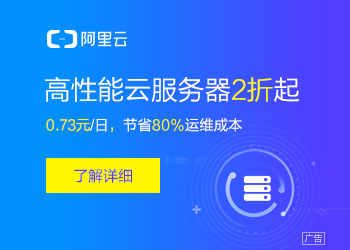您现在的位置是:主页 > news > 做网上商城网站设计/深圳网站设计制作
做网上商城网站设计/深圳网站设计制作
![]() admin2025/4/30 16:31:22【news】
admin2025/4/30 16:31:22【news】
简介做网上商城网站设计,深圳网站设计制作,推广计划可以按照()等方法进行搭建,桂林小程序开发定制uikit-module flatButton roundView load dialog imageSelect toast … 工程分层 工程架构可以分为5层,分别是:基础控件、组合控件、业务UI组件、桥接、demo。 基础控件:提供原子能力,单点控件,比如层叠布局…
-
uikit-module
-
flatButton
-
roundView
-
load
-
dialog
-
imageSelect
-
toast
-
…
工程分层
工程架构可以分为5层,分别是:基础控件、组合控件、业务UI组件、桥接、demo。
-
基础控件:提供原子能力,单点控件,比如层叠布局FlowLayout、骨架控件ShimmerLayout、按钮Flatbutton
-
组合控件:会依赖基础控件,比如Dialog、ImageSelector,这些控件UI会比较复杂,所以会用到FlatButton、ShimmerLayout等基础组件来提高开发效率
-
业务UI组件:这个就是我们真正要实现的UI组件,基于设计要求定制开发,在基础控件和组合控件上配置业务偏好,组合成业务组件,开发工作量比较小
-
桥接:业务层不感知UI组件的个数和依赖关系,业务层只依赖uikit,而UI组件的依赖管理收敛到uikit中,这样的好处就是,后续迭代只在uikit维护依赖关系即可
-
Demo: 一个好的组件除了使用文档,还需要有直观的示例代码,demo可以直接集成到调试面板中
架构分层如下图:

一个好的架构应该层次分明、低耦合、高扩展,对组件的增删支持的足够友好,任何组件都能准确的找到对应的分层,并且不会改动到已有代码,所以review一下刚刚设计的架构,基本上满足需求,架构设计符合预期。架构设计好之后的步骤就是实施了,如何和现有的工程做结合呢,UI组件按阶段可以分为:开发阶段、稳定阶段,理想的开发模式为开发阶段在宿主工程中开发调试,但是放宿主工程中会带了编译慢的问题,组件开发和业务是接耦的,所以希望代码在宿主工程,demo和组件开发可以单独运行,当组件开发完成,到了稳定阶段,组件代码修改频率降低,同时加快编译速度,UIKit组件发布到远程maven仓库,最终uikit工程独立出来,单独迭代,下面是工程架构实现

UI组件和宿主打包编译
settings.gradle
includeIfAbsent ‘:uikit:uikit’
includeIfAbsent ‘:uikit:demo’
includeIfAbsent ‘:uikit:imgselector’
includeIfAbsent ‘:uikit:roundview’
includeIfAbsent ‘:uikit:widget’
includeIfAbsent ‘:uikit:photodraweeview’
includeIfAbsent ‘:uikit:flatbutton’
includeIfAbsent ‘:uikit:dialog’
includeIfAbsent ‘:uikit:widgetlayout’
includeIfAbsent ‘:uikit:statusbar’
includeIfAbsent ‘:uikit:toolbar’
common_business.gradle中一键依赖
apply from: rootProject.file(“library_base.gradle”)
dependencies {
.…
implementation project(":uikit:uikit")
}
UI组件独立编译
uikit/shell/settings.gradle
include ‘:app’
includeModule(‘widget’,’…/’)
includeModule(‘demo’,’…/’)
includeModule(‘flatbutton’,’…/’)
includeModule(‘imgselector’,’…/’)
includeModule(‘photodraweeview’,’…/’)
includeModule(‘roundview’,’…/’)
includeModule(‘uikit’,’…/’)
includeModule(‘widgetlayout’,’…/’)
includeModule(‘dialog’,’…/’)
includeModule(‘statusbar’,’…/’)
includeModule(‘toolbar’,’…/’)
def includeModule(name, filePath = name) {
def projectDir = new File(filePath+name)
if (projectDir.exists()) {
include ‘:uikit:’ + name
project(’:uikit:’ + name).projectDir = projectDir
} else {
print(“settings:could not find module $name in path $filePath”)
}
}
UI组件lib的build.gradle中
if (rootProject.ext.is_in_uikit_project) {
apply from: rootProject.file(’…/uikit.gradle’)
} else {
apply from: rootProject.file(‘uikit/uikit.gradle’)
}
这样就实现了宿主工程UIKit代码单独运行的效果了
组件可以分为2类:工具型、业务类型,2个类型的组件迭代思路差异非常的大,工具型组件,只要单点做到极致就ok了,整体比较简单,复用性也比较强,而业务型组件就会稍显复杂,既要考虑复用性,也要考虑可扩展性,下面分别介绍这2个类型组件的实现思路
工具型
工具型组件迭代的思路就是不断的完善基础能力,尽可能的功能全面,在已有的能力上不断的支持新的功能,比较重要的就是兼容已有api,比较代表性的组件有FlatButton、Roun
dView、StatusBar,可以参考下FlatButton&RoundView迭代历程:
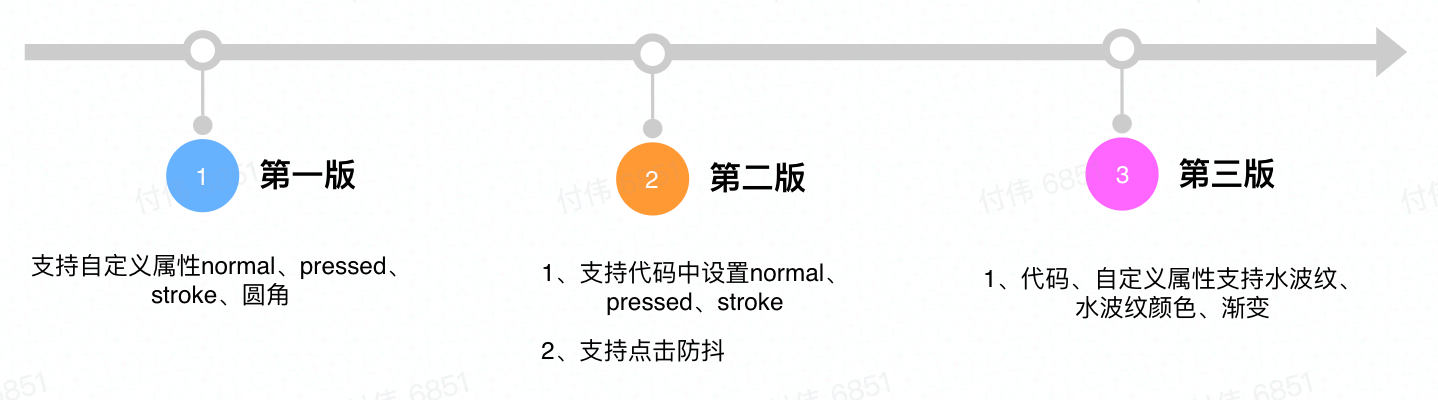
业务型
如何做好一个业务组件呢,实现可以是具象的,也可以是抽象的,好的组件设计应该是2者兼备,最底层的实现应该是足够抽象,而上层实现又应该是具象的,所以需要带着容器化的思路来实现,那么怎么个思路呢,如下图:

下面以FlatButton为例介绍组件实现方式,其它组件实现思路类似。在实现前,我们先看下视觉稿

按钮样式特别多,实现方式也可以有很多种,现有工程也给出了实现方案,具体如下:
第一步:分别定义noraml下的shape和pressed的shape,如果enable = false,还得再定义一个dissable的shape
normal (ui_standard_bg_btn_corner_28_ripple)
<?xml version="1.0" encoding="utf-8"?><ripple xmlns:android=“http://schemas.android.com/apk/res/android”
android:color="@color/button_pressed_cover">
<item
android:drawable="@drawable/ui_standard_bg_btn_corner_28_enable">
pressed(ui_standard_bg_btn_corner_28_disable)
<?xml version="1.0" encoding="utf-8"?><shape xmlns:android=“http://schemas.android.com/apk/res/android”
android:shape=“rectangle”>
<gradient
android:angle=“0”
android:endColor="@color/button_disable_end"
android:startColor="@color/button_disable_start"
android:useLevel=“false”
android:type=“linear” />
第二步:定义selector
selector(ui_standard_bg_btn_corner_28)
<?xml version="1.0" encoding="utf-8"?>第三步:使用
<TextView
…
android:background="@drawable/ui_standard_bg_btn_corner_28"
android:textColor="@color/white"/>
这样按钮的背景按压就实现了,如果在此基础上,文字也需要按压态,那么就重复上面的步骤,对颜色再创建一个选择器,当实现完上面UI定义的样式后,工程中的画风如下:

我是谁,我在哪里,这该怎么玩,长得都差不多,基本没有开发体验,复用性、扩展性都非常的差,如果来个UI大改版,又得从头再来一次。那怎么解决上面的问题呢,答案是定义按钮通用能力,业务上层再实现,按这个思路做,需要删除上面所有shape、selector,然后自定义控件,我们都知道,上面定义的shape、selector xml文件,android系统最终都是会解析生成对应的对象,所以我们借鉴一下系统代码,实现起来就so easy
看下这个shape xml
<shape xmlns:android=“http://schemas.android.com/apk/res/android”
android:shape=“rectangle”>
<gradient
android:angle=“0”
android:endColor="@color/button_disable_end"
android:startColor="@color/button_disable_start"
android:useLevel=“false”
android:type=“linear” />
解析后的对象为GradientDrawable
public void setOrientation(Orientation orientation)
public void setColors(@Nullable @ColorInt int[] colors)
public void setCornerRadii(@Nullable float[] radii)
public void setStroke(int width, @ColorInt int color)
…
也就是说,xml中定义的属性,代码中都可以实现,除了GradientDrawable,还会用到RippleDrawable实现水波纹,同理文字颜色选择器代码中对应的为ColorStateList,有了上面铺垫,具体实现如下: